 Медицинская информационная система
››
Инструкция МИС
››
Медицинская информационная система
››
Инструкция МИС
››
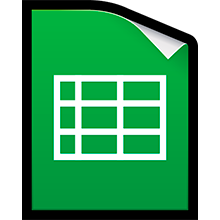

 Эти возможности есть только в конфигурации программы Professional.
Эти возможности есть только в конфигурации программы Professional.
 Сначала необходимо ознакомиться с основными принципами назначения прав доступа.
Сначала необходимо ознакомиться с основными принципами назначения прав доступа.
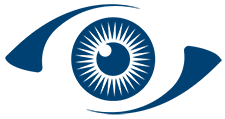
И тогда вы можете настроить доступ к таблицам. Модули и каталоги в программе — это просто таблицы. В верхней части главного меню «База данных» выберите команду «Таблицы».
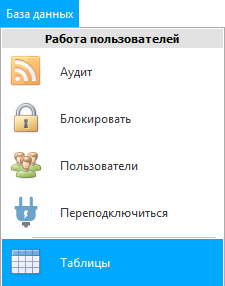
Данные отображаются и группируются по ролям.
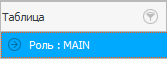
Обратите внимание, что одна и та же таблица может принадлежать нескольким разным ролям. При изменении прав доступа к таблице внимательно проверяйте роль, которую вы изменяете.
Новые роли заказываются и создаются разработчиками программы.
Если вы «развернете» роль, вы увидите список таблиц.
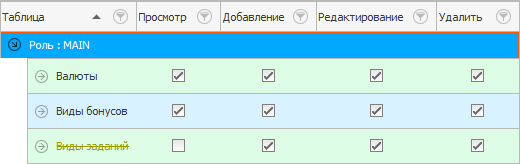
Недействительные таблицы выделены желтым зачеркиванием.
Это те же самые таблицы, которые вы открываете и заполняете с помощью меню пользователя.
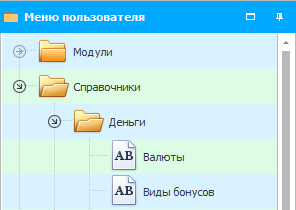
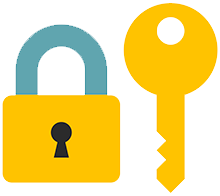
Дважды щелкните таблицу, чтобы изменить права доступа для нее.
 Прочитайте, пожалуйста, почему далее вы не сможете параллельно читать инструкцию и работать в том окне, которое появится.
Прочитайте, пожалуйста, почему далее вы не сможете параллельно читать инструкцию и работать в том окне, которое появится.
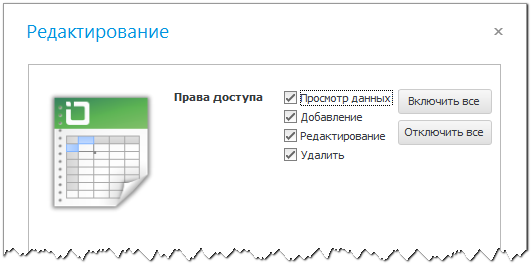
Если флажок «Просмотр данных» установлен для определенной роли для конкретной таблицы, эта таблица будет отображаться в меню пользователя. Вы можете просмотреть данные в этой таблице.
Если вы отключите доступ к таблице для роли, пользователи этой роли даже не узнают, что таблица существует.
Снимите флажок «Добавление», чтобы предотвратить добавление новых записей в эту таблицу.
«Редактирование» можно отключить.
Если вы не доверяете своим сотрудникам, рекомендуется сначала деактивировать «удаление» записей.
Даже если у вас все еще останется доступ к удалению, аудит может отслеживать, когда, кто и что было удалено.
Специальная кнопка в этом окне позволяет одним кликом включать или выключать сразу все галочки.


Если вы отключите доступ к определенной таблице, пользователи будут получать сообщение об ошибке при попытке выполнить желаемое действие.

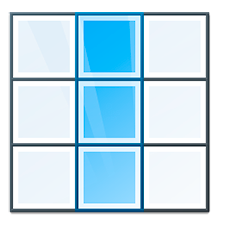
 Есть возможность настраивать доступ даже к
Есть возможность настраивать доступ даже к 

 отдельным полям любой таблицы.
отдельным полям любой таблицы.
Далее посмотрите, пожалуйста, другие полезные темы:

Медицинская информационная система USU
2010 - 2026